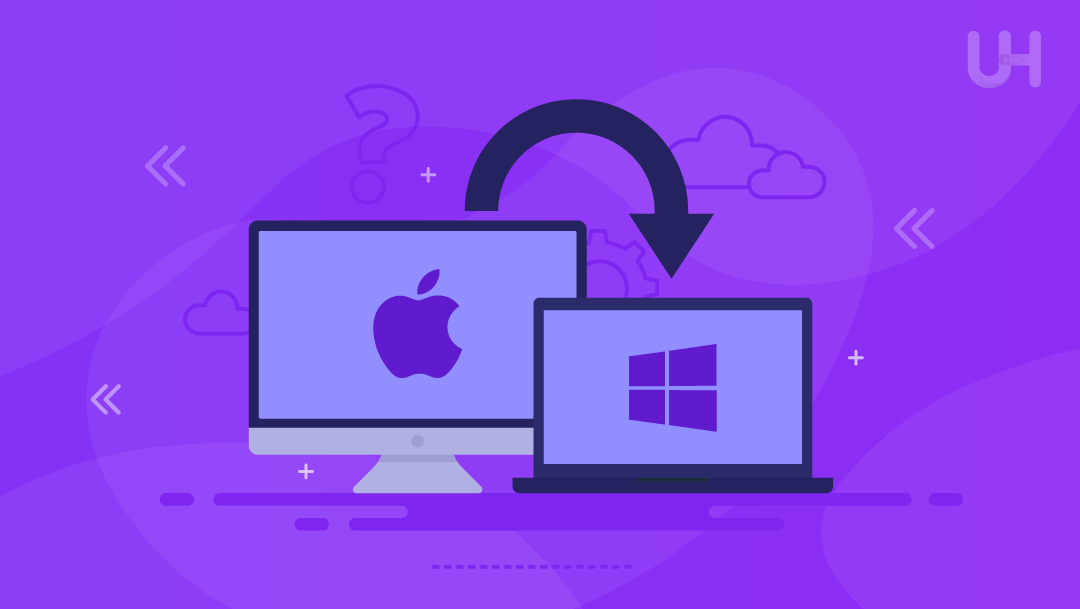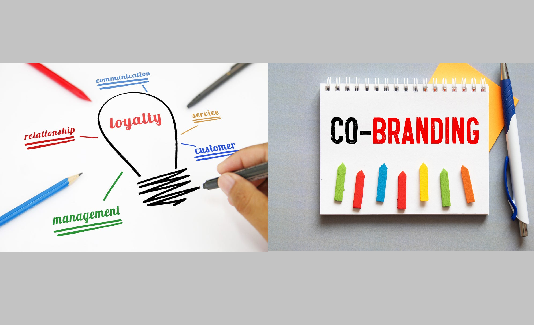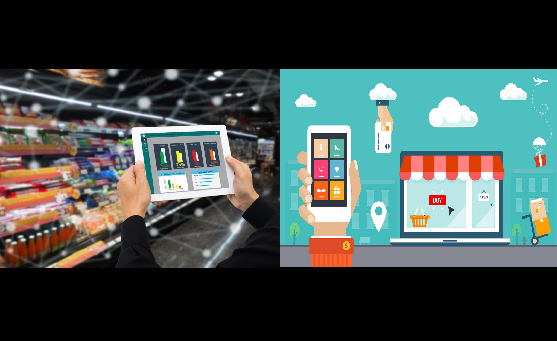
ToolPak, atau Analysis ToolPak, adalah add-in yang sangat berguna bagi pengguna Microsoft Excel. Ini menyediakan berbagai alat analisis data untuk membantu Anda melakukan perhitungan statistik, analisis keuangan, dan analisis teknis dengan lebih efisien. ToolPak adalah alat yang wajib dimiliki oleh mereka yang sering bekerja dengan data. Namun tidak semua pengguna Excel mengetahui cara mengaktifkannya, terutama pada sistem Mac. Artikel ini akan memberi Anda panduan lengkap dan sederhana untuk menambahkan ToolPak di Windows dan Mac.
Apa itu ToolPak
Sebelum masuk ke tutorialnya, mari kita pahami dulu apa itu ToolPak. Analysis ToolPak adalah add-in untuk Microsoft Excel yang menyediakan berbagai fungsi analisis data, seperti analisis regresi, histogram, analisis varians (ANOVA), dll. Dengan ToolPak, Anda dapat melakukan analisis data yang rumit tanpa menulis rumus manual yang rumit.
Cara menambahkan ToolPak di Windows
Buka Excel: Pertama, buka aplikasi Microsoft Excel di komputer Windows Anda.
Buka Menu Opsi: Klik tab **File** di sudut kiri atas dan pilih **Opsi** dari menu yang muncul.
Pilih Add-in: Di jendela Opsi Excel, pilih **Add-in** dari panel kiri.
Kelola Pengaya: Di bagian bawah jendela, Anda akan melihat menu tarik-turun berlabel **Kelola**. Pastikan **Excel Add-in** dipilih dan klik **Go**.
Aktifkan ToolPaK: Di jendela add-in yang muncul, centang kotak di samping **Analysis ToolPak** dan klik **OK**.
Selesai: ToolPak sekarang diaktifkan dan siap digunakan. Anda dapat mengaksesnya melalui tab **Data** di pita Excel.
Cara menambahkan ToolPak di Mac
Buka Excel: Pertama, buka aplikasi Microsoft Excel di Mac Anda.
Buka menu Alat : Klik menu **Alat** di bagian atas layar.
Pilih Add-in Excel : Pilih **Add-in Excel** dari menu yang muncul.
Aktifkan ToolPak : Di jendela add-in, centang kotak di samping **Analysis ToolPak**. Jika ToolPak tidak muncul, Anda mungkin perlu menginstalnya terlebih dahulu. Klik **Jelajahi** untuk menemukan dan menginstal ToolPak dari lokasi yang sesuai.
Selesai: Setelah diaktifkan, ToolPak akan tersedia di tab **Data** pada pita Excel.
Mengapa ToolPak penting
Hemat Waktu: ToolPak memungkinkan Anda melakukan analisis data kompleks dengan cepat tanpa menulis rumus manual yang rumit.
Peningkatan Akurasi: Dengan menggunakan fitur bawaan ToolPak, Anda dapat mengurangi risiko kesalahan perhitungan.
Analisis Sederhana: ToolPak menyediakan berbagai alat analisis untuk membantu Anda membuat keputusan berbasis data yang lebih baik.
Kesimpulan
Menambahkan ToolPak di Excel, baik di Windows atau Mac, adalah langkah sederhana yang dapat memberikan manfaat besar bagi produktivitas Anda. Dengan mengikuti panduan di atas, Anda dapat dengan mudah mengaktifkan ToolPak dan mulai menggunakan berbagai alat analisis data yang ditawarkannya. Jadi jangan ragu untuk mencobanya dan tingkatkan produktivitas Anda dengan ToolPak! Dengan ToolPak, analisis data yang kompleks menjadi lebih mudah dan cepat. Saya harap Anda senang menggunakannya!